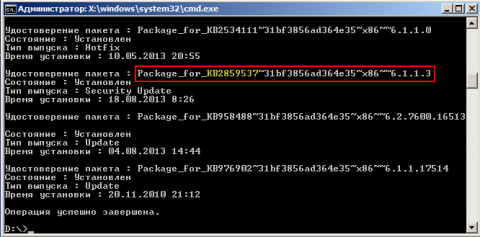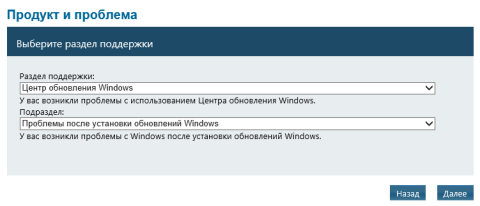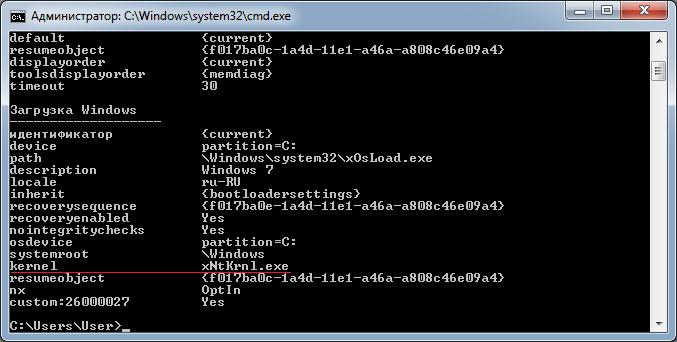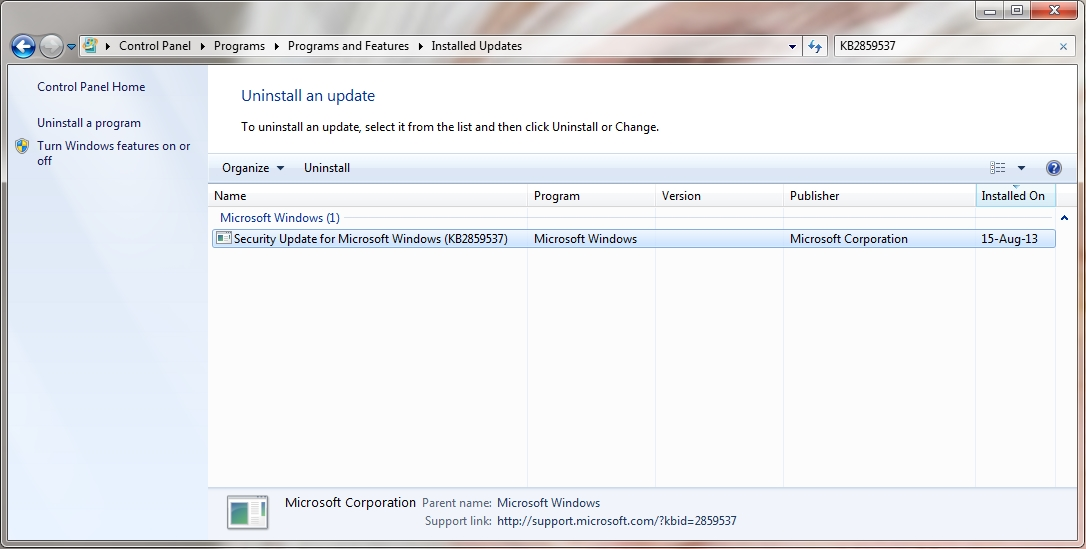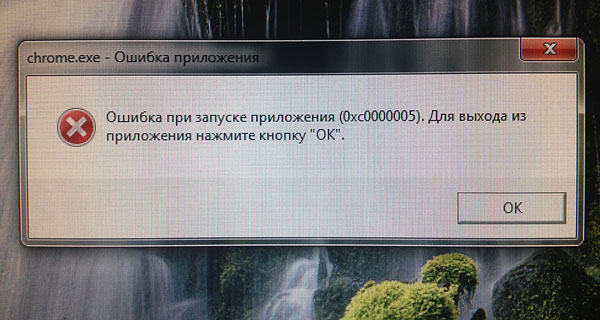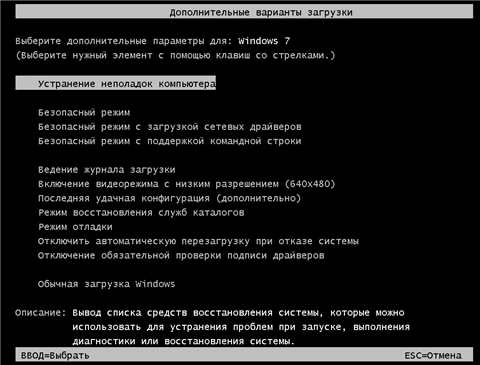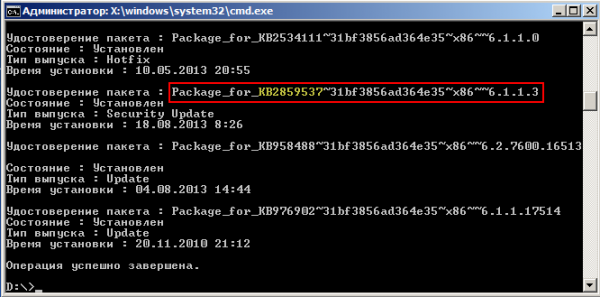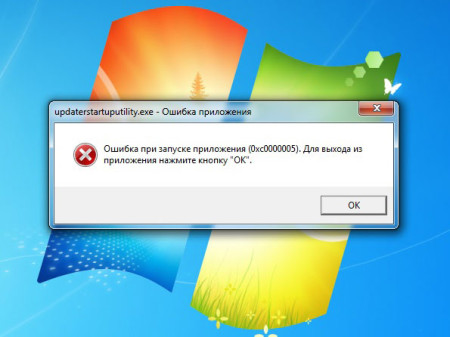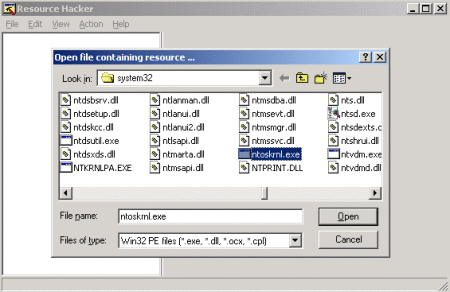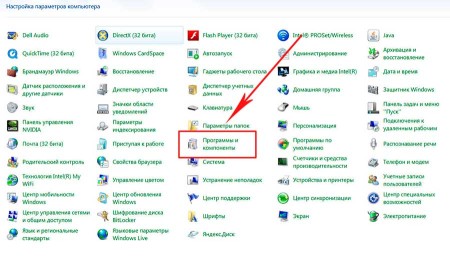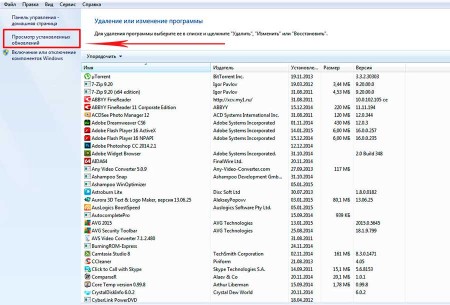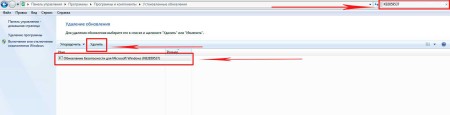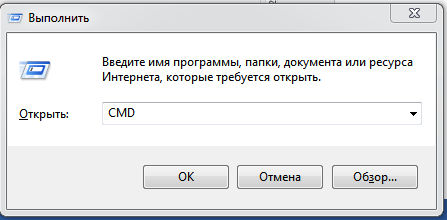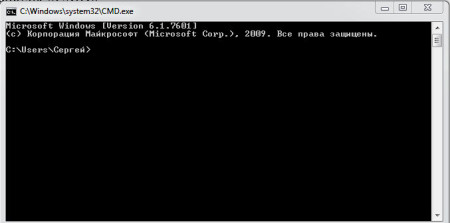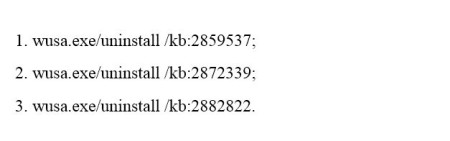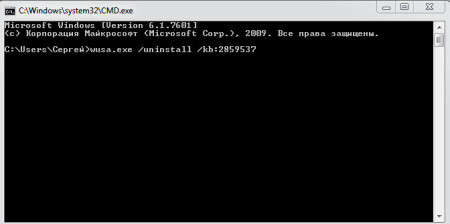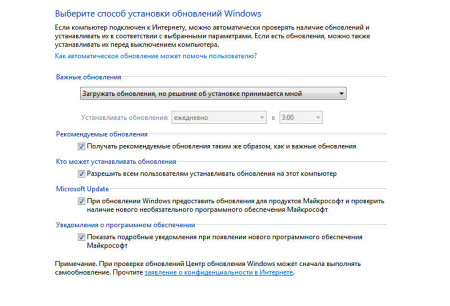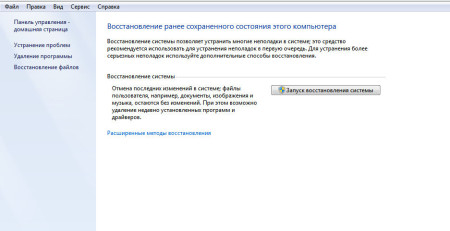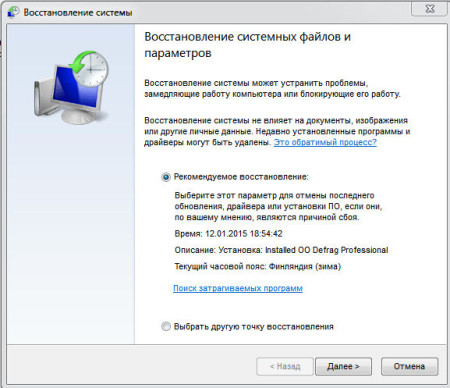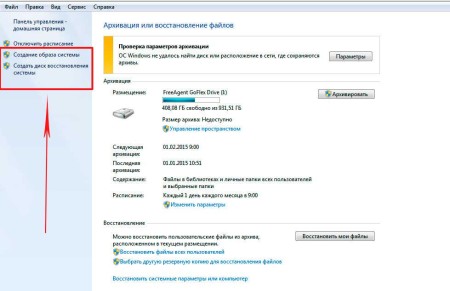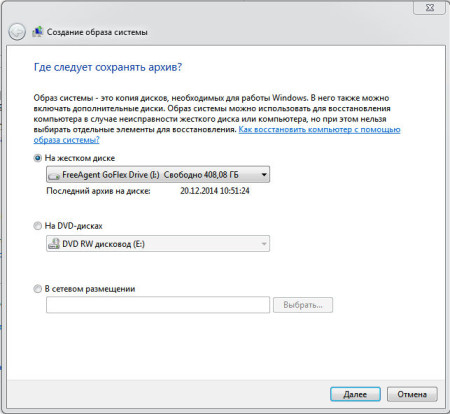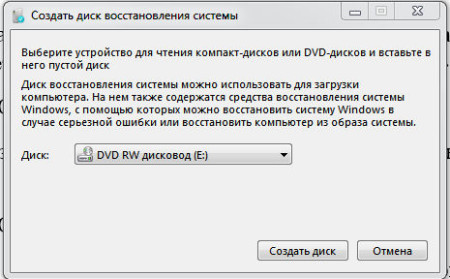13 августа 2013 года Microsoft выпустила обновление KB2859537, и форумы запестрели мольбами о помощи – у людей перестали запускаться программы. Сериал продолжился в сентябре и октябре…
Из этой экспресс-записи вы узнаете, как исправить проблему, почему она возникла и как избежать подобных ужасов в будущем.
[+] Сегодня в программе
Назначение обновлений
Обновление KB2859537 было призвано исправить четыре уязвимости в ядре Windows, позволяющие несанкционированное повышение прав. Первая уязвимость позволяла загрузить DLL в процесс, обходя механизм защиты ASLR, призванный снизить риск эксплуатации уязвимостей.
Три остальные уязвимости связаны с ошибками в проверке адресов ядром Windows, что приводит к повреждению памяти и позволяет запустить произвольный код в режиме ядра. После этого повышение прав уже не проблема. Технические подробности доступны в бюллетене безопасности MS13-063.
Почему возникла проблема и в чем она заключается
KB2859537 заменяет массу системных файлов, в том числе файлов ядра (полный список есть в статье базы знаний). Если оригинальное ядро было модифицировано, его замена может привести к проблемам.
Upd. 12-Sep-13. Обновление KB2872339, вышедшее в сентябре, заменяет KB2859537, т.е. содержит более новые версии файлов ядра. Его установка может привести к точно таким же проблемам.
Upd. 09-Oct-13. Обновление KB2882822, вышедшее в октябре, добавляет поддержку интерфейса ITraceRelogger. Поскольку оно заменяет файлы ядра, его установка может привести к точно таким же проблемам.
У такой модификации есть две наиболее вероятные причины.
Вредоносные программы. Это не первый случай, когда обновление ядра выявляет наличие проблем в системе – так, 3.5 года назад случайно обнаружился руткит Alureon.
Нелегальная активация. Этот момент отлично разобрал участник конференции OSZone simplix, который не понаслышке знаком со сборками Windows, а также является автором полезной программы AntiSMS для лечения вирусов и троянов.
Позволю себе процитировать его пост в форуме, выделив жирным то, в чем заключается проблема.
Проблема возникает из-за того, что во взломанных системах используется старая версия ntoskrnl.exe, которую патчер (или сборка) переименовывают в xNtKrnl.exe и прописывают в поле kernel через bcdedit. Это нужно для того, чтобы система работала с драйвером, эмулирующим SLIC-таблицу. Старая версия ядра не совместима с новыми файлами подсистемы Wow64, из-за этого в 64-битной системе 32-битные программы перестают запускаться.
Вины Microsoft здесь нет, они просто не тестировали обновления на ломаных сборках. К слову, если пропатчить новую версию ядра, то система будет работать как положено — это означает, что обновление не нацелено на борьбу с пиратскими системами, просто так сложились звёзды.
Кстати, simplix ранее предупреждал читателей блога о возможных проблемах г-сборок, в которых заменяются ресурсы.
Возможны и другие причины — Microsoft в настоящее время исследует их.
Как исправить проблему

Оба метода исправления сводятся к откату изменений.
Удаление обновлений KB2882822, либо KB2859537 или KB2872339 из командной строки
В командной строке, запущенной с правами администратора, выполните:
wusa.exe /uninstall /kb:2882822
или
wusa.exe /uninstall /kb:2872339
или
wusa.exe /uninstall /kb:2859537
Утилита wusa.exe предназначена для установки и удаления обновлений Windows. Запустите ее с ключом /?, чтобы узнать больше.
Откат к точке восстановления системы
Запустите восстановление системы и откатитесь к точке до возникновения проблемы. Если не получается или система не загружается, войдите в среду восстановления Windows 7 или Windows 8 и выполните восстановление системы оттуда. И да, эта ситуацию действительно спасает откат.
Удаление обновлений KB2882822, либо KB2859537 или KB2872339 из среды восстановления с помощью DISM
Этот более сложный вариант имеет смысл применять только в том случае, если первыми двумя способами удалить обновление не удалось.
- Загрузитесь в среду восстановления Windows 7 или Windows 8.
- Запустите командную строку и определите букву диска, на котором установлена Windows.
- В командной строке выполните:
DISM /Image:D: /Get-Packages
где D — буква диска с системой, которую вы определили на предыдущем шаге.
- В результатах команды найдите пакет, содержащий в названии KB2882822, либо KB2859537 или KB2872339. На рисунке имя пакета показано исключительно для примера.
Увеличить рисунок - Выделите имя пакета левой кнопкой мыши и нажмите правую кнопку мыши, чтобы скопировать его в буфер обмена.
- В командной строке наберите:
DISM /Image:D: /Remove-Package /PackageName:
и нажмите правую кнопку мыши, чтобы вставить имя пакета. Должна получиться примерно такая команда:
DISM /Image:D: /Remove-Package /PackageName:Package_for_KB2859537~31bf3856ad364e35~x86~~6.1.1.3
- Нажмите Enter, чтобы выполнить команду и удалить пакет.
Примечание. В случае успешного удаления, обновление исчезнет из списка установленных обновлений в панели управления. Однако в журнале установленных обновлений оно будет присутствовать, поскольку установка производилась.
Как не допустить возникновения проблемы в будущем

Обеспечьте защиту от вирусов
Буквально на этой неделе я открыл в блоге обсуждение на тему того, можно ли работать в Windows без антивируса!
Избегайте г-сборок и активаторов
Надеюсь, вы оцените точность формулировки 
Обратитесь в техническую поддержку
Владельцы лицензионных систем, столкнувшиеся с проблемой, просто обязаны обратиться в техподдержку, чтобы Microsoft осознала наличие и масштаб проблемы. Обладателям ПК с предустановленной Windows следует обращаться в поддержку производителя устройства, который в свою очередь донесет информацию до сведения Microsoft.
Всем, кто приобрел Windows отдельно, Microsoft оказывает бесплатную техподдержку при проблемах после установки обновлений. Вы можете обратиться в компанию с 8 утра до 8 вечера в будни и с 10 утра до 7 вечера в субботу по бесплатному номеру:
- Россия: 8 (800) 200-8001
- Украина: 0 (800) 308-800
- Беларусь: 8 (820) 0071-0003
Вы также можете обратиться за бесплатной поддержкой по электронной почте. Перейдите на эту страницу, а затем последовательно выберите операционную систему, издание и раздел поддержки:
Увеличить рисунок
После этого вы увидите варианты поддержки, одним из которых является отправка письма посредством формы на сайте.
А вы пострадали от обновления KB2859537 или KB2872339?
Напишите в комментариях, столкнулись ли вы с проблемой и в чем она заключалась..
Upd. В первом опросе менее чем за двое суток проголосовало около 2500 человек, и примерно у 70% из них возникли проблемы после установки обновления. Конечно, они сдвинуты в сторону пострадавших, т.к. именно эти люди приходят в блог из поисковых систем и других ресурсов за решением проблемы.
Новый опрос призван выявить связь между наличием проблемы с запуском программ и лицензионностью системы. Если у вас с запуском программ все в порядке, но возникла другая проблема, опишите ее в комментариях.
Внимание! Если вы голосуете за первый пункт, выполните в командной строке, запущенной от имени администратора:
bcdedit >> "%userprofile%desktopbcdedit.txt"
и вставьте в комментарий содержмое файла на рабочем столе.
Результаты голосования утеряны в связи с прекращением работы веб-сервиса опросов.
Все ответственные компании-разработчики программного обеспечения время от времени выпускают обновления для своих продуктов. Новые патчи повышают стабильность работы приложения, производительность и добавляют новый функционал. Но в случае обновлений ОС Windows этого сказать нельзя – после установки пакетов приложения отказываются запускаться, выдавая сообщение «Ошибка при запуске приложения 0xc0000005». Поэтому выясним, что значит это сообщение и как исправить проблему.
Причина возникновения
«Ошибка при запуске приложения 0xc0000005» значит, что произошёл сбой при инициализации программных компонентов и зачастую она является следствием системных обновлений. Текст сообщения может отличаться, но код будет неизменен, иногда также возможно зависание ОС и появление синего «экрана смерти». Так, после установки новых пакетов на «Семёрке» вместо улучшения работы нередко появляется сбой при запуске игры или программы. В 10 версии Windows причины, провоцирующие ошибку, другие и проблему предстоит решать уже иными способами. Часто помогает удаление или остановка работы антивируса, но возможны также проблемы с памятью RAM, так что нужно будет выполнить сканирование с помощью специальной утилиты. Основные причины, вызывающие ошибку (код исключения) 0xc0000005 на Windows 10, 8, 7:
- Обновления ОС, программного обеспечения, драйверов.
- Ошибки в модуле памяти.
- Конфликт оборудования с ПО.
- Воздействие вирусов.
Зависимо от версии операционки подходить к вопросу устранения ошибки следует по-разному. Избавиться от проблемы несложно и, следуя инструкции, с задачей справится и неопытный пользователь.
Почистите реестр
Возможно, Вы установили программу не должным образом, или сам установщик был поврежден. Может, удалили программу и установили ее новую версию, при этом в реестре остались старые файлы, или появились дубликаты и поэтому возникает конфликт.
Для очистки реестра лучше использовать специальные утилиты: программу CCleaner или программу для чистки реестра Wise Registry Cleaner. Прочтите их подробное описание, перейдя по ссылкам. В дальнейшем, удаляйте ненужные программы с компьютера или специальными приложениями, вроде CCleaner, или через «Установку и удаление программ».
Пакеты обновлений, предполагающие внесение коррективов в значимые системные файлы для повышения безопасности, становятся частыми виновниками сбоев. Ввиду того, что ключевой причиной возникновения ошибки приложения 0xc0000005 являются именно обновления для Семёрки, решать проблему будем посредством их удаления, что можно выполнить несколькими методами.
Удаление обновлений из командной строки
Рассмотрим, как исправить ошибку 0xc0000005, избавившись от обновлений посредством консоли «Выполнить». Для осуществления процедуры выполняем такие шаги:
- Переходим к консоли (например, через Пуск или с помощью горячих клавиш Win+R либо Win+X для Восьмёрки).
- В строке прописываем команду wusa.exe /uninstall /kb:2859537 и жмём клавишу ввода (для Windows 8 применяется exe /uninstall /kb:2859537).
- Ожидаем выполнения процесса удаления, затем перезагружаем компьютер.
- Если проблема осталась, аналогичным образом, используя консоль, удаляем и обновления kb:2872339, kb:2882822, kb:971033.
Удаление обновлений из панели управления
Ещё один способ, предлагающий решить проблему появления сбоя при запуске софта, займёт чуть больше времени, чем предыдущий, но также не составит труда. Чтобы избавиться от ошибки 0xc0000005 выполняем следующее:
- Переходим к «Панели управления», идём в раздел «Программы и компоненты», где выбираем «Просмотр установленных обновлений».
- Находим обновления kb:2859537, kb:2872339, kb:2882822, kb:971033 и в такой же очерёдности их удаляем, нажимая ПКМ для выбора опции удаления.
Если ни один из этих способов не оказался эффективен, и устранить ошибку 0xc0000005 не удалось, возможно, проблема коснулась запуска утилит, используемых для решения задачи. В таком случае применяем более серьёзный метод.
Удаление обновлений через безопасный режим
Чтобы вручную удалить обновления используем возможности безопасного режима:
- Перезагружаем ПК и при его включении зажимаем F
- Загрузчик предлагает на выбор варианты запуска, выбираем безопасный режим, поддерживающий командную строку, жмём клавишу ввода.
- Повторяем действия, описанные в первом или втором вариантах удаления обновлений.
После решения проблемы методом удаления обновлений лучше будет отключить функцию автоматических обновлений во избежание сюрпризов в дальнейшем.
Способ № 3: Настройка посредством работы в командной строке
Очистить список обновления Windows от ошибочных компонентов можно также в командной строке. Для этого запускаем ее одним из известных нам способов (детальнее о них здесь), а затем поочередно вбиваем в нее команды, указанные в способе № 2:
В результате останется только перезагрузить компьютер, чтобы изменения вступили в силу и автоматически исправили ошибку в работе виндовс.
Как ещё исправить ошибку 0xc0000005
Поскольку источников возникновения проблемы немало, устранить ошибку 0xc0000005 можно и другими методами.
Тестирование памяти на ошибки
В ОС Windows 10 проблема зачастую связана с неисправностью модуля оперативной памяти, что часто случается после расширения оперативы или апгрейда. Лучшим способом выявить неисправность будет использование утилиты Memtest86+ (софт находится в свободном доступе). При обнаружении серьёзных неисправностей потребуется замена модуля.
Откат системы до точки восстановления
Универсальный способ устранения ошибок – это восстановление системы. Функция позволяет вернуться в то время, когда проблем ещё не возникало, для этого ранее на компьютере должна быть создана точка восстановления, представляющая собой сохранённую копию параметров на определённую дату или событие.
Восстановление системных файлов
Ещё один способ предполагает восстановление повреждённых системных элементов посредством командной строки:
- Открываем консоль «Выполнить» от имени администратора.
- Поочерёдно вводим команды:
- dism/online /cleanup-image/restorehealth.
- sfc/scannow
- После выполнения процессов требуется перезагрузка устройства.
Суть метода заключается в сканировании системных файлов и их восстановлении в случае выявления повреждений. Бывает, что в ходе процедуры запрашивается установочный диск или флешка с ОС Windows.
Изменение параметров принтера
Возникновение ошибки 0xc0000005 может быть связано с несовместимостью параметров принтера с определённым ПО. Чтобы исправить ситуацию потребуется создать другой профиль в настройках принтера, а также обновить драйвера.
Откат обновлений или удаление драйверов устройств
Нередко проблема является следствием обновления драйверов. Если ошибка стала возникать после установки драйвера для устройства, тогда потребуется удалить или откатить его к предыдущей версии. Для этого нужно перейти к Диспетчеру устройств (через Панель управления) и найти оборудование, драйвер которого недавно обновлялся. В свойствах устройства можно выполнить откат или удаление.
Очистка реестра
Неправильные записи в реестре также одна из причин, провоцирующих ошибки различного характера. Вручную чистить реестр можно только при наличии необходимых навыков и знаний, поскольку даже при малейших некорректных изменениях система может сбоить или вовсе не запускаться. Перед работами обычно создаётся резервная копия. Для рядового пользователя лучше воспользоваться инструментом, позволяющим безопасно выполнить диагностику и исправление записей реестра в автоматическом режиме, например, CCleaner или другой специальный софт.
Отключение опции DEP
Блокировка запуска ПО может возникать при попытке софта выполнения своего кода в области оперативы компьютера, выделенной DEP. Благодаря функции реализована возможность предотвращения запуска вредоносного кода из области данных, что позволяет эффективно защищать систему от ряда угроз. При этом иногда DEP блокирует и полезный софт, в таком случае необходимо принять такие меры:
- Запускаем консоль «Выполнить» от имени администратора.
- В строке вводим команду bcdedit.exe /set {current} nx AlwaysOff.
- Перезагружаемся, после чего функция будет отключена. Для её активации используется команда bcdedit.exe /set {current} nxOptIn.
Чтобы выключить DEP только для некоторых приложений выполняются следующие действия:
- Переходим к Панели управления, открываем раздел «Система», где выбираем пункт дополнительных параметров.
- В новом окошке в блоке Быстродействие жмём «Параметры».
- На вкладке «Предотвращение выполнения данных» ставим флажок напротив пункта «Включить DEP для всех программ и служб, кроме выбранных ниже».
- При помощи кнопки «Добавить» формируем список исключений, после чего применяем новые настройки.
Сканирование на вирусы
Не лишней будет также проверка системы на наличие вирусов. Кроме установленного антивируса, можно дополнительно воспользоваться специальными утилитами, например, Dr.Web CureIt (софт находится в свободном доступе, не требует установки и не конфликтует с имеющимся защитным ПО). Кроме того, следует посмотреть, не находятся ли файлы проблемного приложения в карантине вашего антивируса. Такое случается, когда бдительный защитник посчитал объекты опасными. Если файлы программы, при запуске которой возникает ошибка, находятся в карантине, а вы убеждены в их безопасности, тогда нужно добавить элементы в список исключений антивируса.
Крайней мерой является переустановка системы, к ней стоит прибегать только, если другие методы не дали результата и когда проблема касается не конкретного приложения, ведь проще отказаться от использования одной программы. Если масштабы более существенны, то установка новой Windows станет хорошим решением.
Назначение обновлений
Обновление KB2859537 было призвано исправить четыре уязвимости в ядре Windows, позволяющие несанкционированное повышение прав. Первая уязвимость позволяла загрузить DLL в процесс, обходя механизм защиты ASLR, призванный снизить риск эксплуатации уязвимостей.
Три остальные уязвимости связаны с ошибками в проверке адресов ядром Windows, что приводит к повреждению памяти и позволяет запустить произвольный код в режиме ядра. После этого повышение прав уже не проблема. Технические подробности доступны в бюллетене безопасности MS13-063.
С помощью утилиты DISM
Если удалить пакеты обновлений приведёнными выше способами не удалось, можно применить более эффективный, но и в то же время более сложный метод. Загрузитесь с установочного диска в среду восстановления, откройте командную строку и определите для начала букву системного диска. Проще всего это сделать, выполнив команду notepad, а затем выбрав в меню открывшегося блокнота опцию «Сохранить как».
Вероятнее всего, в загрузочной среде системный раздел у вас будет иметь букву D. Теперь выполните в консоли такую команду:
DISM /Image:D: /Get-Packages
При этом вы получите список разных пакетов. Найдите в нём пакет, содержащий в названии KB2859537 или другой (в нашем примере это KB4022405), выделите мышкой и скопируйте его полное имя в буфер обмена как показано на скриншоте.
Теперь выполните в консоли такую команду, подставив на место FullName ранее скопированное полное имя пакета:
DISM /Image:D: /Remove-Package /PackageName:FullName
В случае удачного выполнения команды само обновление будет удалено, но запись в журнале останется, что, однако, никак не будет влиять на работу программ и системы.
Почему возникла проблема и в чем она заключается
KB2859537 заменяет массу системных файлов, в том числе файлов ядра (полный список есть в статье базы знаний). Если оригинальное ядро было модифицировано, его замена может привести к проблемам.
Upd. 12-Sep-13. Обновление KB2872339, вышедшее в сентябре, заменяет KB2859537, т.е. содержит более новые версии файлов ядра. Его установка может привести к точно таким же проблемам.
Upd. 09-Oct-13. Обновление KB2882822, вышедшее в октябре, добавляет поддержку интерфейса ITraceRelogger. Поскольку оно заменяет файлы ядра, его установка может привести к точно таким же проблемам.
У такой модификации есть две наиболее вероятные причины.
Вредоносные программы
. Это не первый случай, когда обновление ядра выявляет наличие проблем в системе – так, 3.5 года назад случайно обнаружился руткит Alureon.
Нелегальная активация
. Этот момент отлично разобрал участник конференции OSZone
simplix
, который не понаслышке знаком со сборками Windows, а также является автором полезной программы AntiSMS для лечения вирусов и троянов.
Позволю себе процитировать его пост в форуме, выделив жирным то, в чем заключается проблема.
Проблема возникает из-за того, что во взломанных системах используется старая версия ntoskrnl.exe, которую патчер (или сборка) переименовывают в xNtKrnl.exe и прописывают в поле kernel через bcdedit. Это нужно для того, чтобы система работала с драйвером, эмулирующим SLIC-таблицу. Старая версия ядра не совместима с новыми файлами подсистемы Wow64, из-за этого в 64-битной системе 32-битные программы перестают запускаться
.
Вины Microsoft здесь нет, они просто не тестировали обновления на ломаных сборках. К слову, если пропатчить новую версию ядра, то система будет работать как положено — это означает, что обновление не нацелено на борьбу с пиратскими системами, просто так сложились звёзды.
Кстати, simplix
ранее предупреждал читателей блога о возможных проблемах г-сборок, в которых заменяются ресурсы.
Возможны и другие причины — Microsoft в настоящее время исследует их.
На прошлой неделе Microsoft в рамках своего традиционного Patch Tuesday выпустила ряд важных обновлений безопасности (обзор обновлений за август 2013 смотри на сайте Microsoft). По результатам установок патчей оказалось, что как минимум в 3 их 8 бюллетеней безопасности являются просто-напросто опасными!
Например, бюллетень MS13-061, который должен устранить уязвимость удаленного выполнения кода в почтовой системе Exchange, вызывает ошибки индексации почтовых сообщений в почтовых хранилищах.
Бюллетень MS13-066, который описывается, как патч, устраняющий возможность раскрытия информации в серверных службах Active Directory Federation Services (ADFS), после установки может вызвать полный отказ в работе ADFS.
И самым критичной и массовой проблемой, затронувшей множество рядовых пользователей Windows, является обновление KB2859537 (входит в состав бюллетеня MS13-063). Установка данного обновления в некоторых случаях блокирует запуск почти всех приложений, в том числе различных элементов настройки системы в «Панели управления» и браузера Internet Explorer. Выглядит проблема так: после установки обновления KB2859537 и перезагрузки системы при попытке запустить практически любое приложение, появляется следующая ошибка: «Ошибка при запуске приложения (0xc0000005). Для выхода из приложения нажмите кнопку «ОК»».
Если пробежаться по последним топикам технических ИТ форумов то они буквально пестрят темами типа:
Ошибка при запуске приложения 0хс0000005
Не запускаются программы (ошибка 0xc0000005)
перестали запускаться проги на буке
Не запускаются 32-bit приложения после установки обновления
Помогите! 0xc0000005
Что характерно, большинство тем такого рода, наблюдается в основном в русскоязычном сегменте Интернета. Проблемы наблюдаются в основном с десктопной Windows 7 и серверной Windows 2008 R2.
Обновление KB2859537 заменяет ряд системных файлов, в том числе ряд файлов ядра и кучу вспомогательных библиотек (http://support.microsoft.com/kb/2859537). В том случае, если ядро модифицировано (а это почти всегда так в различных сборках Windows и в случае использования патчей для нелегальной активации), на некоторых x64 системах установка обновления может вызвать невозможность запуска 32-битных программ и они аварийно завершаются с ошибкой 0×0000005 / 0xc0000005. По последним данным, ошибке 0xc0000005 подвержены пиратские операционные системы, активированные различными активаторы с собственной копией ядра системы с внесенными изменениями для обхода системы активации
По мнению участника форума OSZone simplix проблема данного обновления связана с тем, что во многих системах со взломанной активацией используется старая версия ntoskrnl.exe, которая патчером или сборщиком переименовывается в xNtKrnl.exe и прописывается в поле kernel через bcdedit. Необходимо это для того, чтобы система работала с драйвером, эмулирующим SLIC-таблицу. Однако старое ядро не совместимо с новыми файлами подсистемы Wow64, и именно по этой причине на x64 системах перестают запускаться 32-битные программы. Т.е. патч заменяет только официальное ядро, а взломанное остается нетронутым и продолжает работать, но поскольку обновление также содержит и другие компоненты (в т.ч. Wow64), то они просто оказываются несовместимы друг с другом. И вины Microsoft в том, что они не тестировали обновления на ломаных сборках абсолютно никакой – новая версия ядра патчится корректно.
С помощью bcededit можно определить, что если имеется параметр kernel и ссылается он на файл xNtKrnl.exe (имя старого пропатченного ядра), значит установка обновления с вероятностью 99% вызовет проблемы.
Способы устранения ошибки 0xc0000005
Чтобы оперативно устранить ошибку 0xc0000005, необходимо удалить обновление KB2859537 или сделать откат на точку восстановления системы предшествующую его установке (что, впрочем не всегда помогает).
Удалить KB2859537 можно из графического интерфейса GUI или с помощью командной строки.
Удаление KB2859537 с помощью графического интерфейса
- Перейдите в Панель управления->Программы и компоненты
- Слева нажмите ссылку «Просмотр установленных обновлений»
- В списке ранее установленных обновлений найдите KB2859537 (от 14-18 августа 2013)
- Щелкните по обновлению правой кнопкой мыши и выберите пункт «Удалить»
- После удаления обновления перезагрузите систему
Удаляем обновление KB2859537 из командной строки.
Альтернативный способ удаления данного обновления с помощью командной строки:
- Запустите командую строку с правами администратора
- Убедимся, что искомое обновление установлено в системе (методика из статьи «Вывод списка установленных обновлений Windows»), набрав команду
wmic qfe list | find "KB2859537"
- Если команда вернула строку с датой установки обновления, удалим его с помощью команды wusa (автономная утилита по установке/удалению обновлений Windows):
wusa.exe /uninstall /kb:2859537
- Перезагрузите систему
Удаления обновления KB2859537 с помощью загрузочного диска
Примечание! Если описанные выше методики не сработали, или же система отказывается грузиться в обычном режиме (падает в BSOD), можно попробовать удалить обновление из среды восстановления Windows так.
Если под рукой есть диск со средой MSDart 6.5 или выше (ex. Erd Commander), удалить любое обновление можно, загрузившись с него и воспользовавшись программой Hotfix Uninstall.
Если под рукой имеется только загрузочный/установочный диск с Windows 7/8, необходимо:
- Загрузится с него, открыть командную строку и выполнить команду:
DISM /Image:D: /Get-Packages
, где D – буква диска, на котором установлена система (скорее всего она будет отличаться от назначенных в системе, определить ее можно по этой методике).
- Найдите и скопируйте имя пакета, начинающееся с Package_for_KB2859537… например, Package_for_KB2859537~31af3253ad364e34~x86~~6.1.1.0)
- Удалите обновление с помощью DISM:
DISM /Image:D: /Remove-Package /PackageName:Package_for_KB2859537~31af3253ad364e34~x86~~6.1.1.0
- После удаления апдейте перезагрузите систему, попробуйте загрузиться в нормальном режиме и убедитесь, что KB2859537 отсутствует в списке установленных обновлений в панели управления.
В компании Microsoft заявляют, что обновление KB2859537 не нацелено на борьбу с пиратскими системами.
Указанные обновления были признаны компанией Microsoft бракованными и отозваны из «Центра обновления». Одной из причин наличия серьезных ошибок в выпущенных обновлениях публикации Microsoft назвала недостаточно качественное тестирование.
Если бы не соседи, так и прошло бы мимо меня обновление от Microsoft под номером KB2859537. Хотя, поначалу, увидев сообщение об ошибке и выслушав предысторию краха соседкой системы, грешным делом заподозрил действие вирусов. Ну а что первое придёт на ум, когда люди поведали, что компьютер ушел в альтернативную реальность после посещения злачных мест с халявной музыкой.
Однако, я ошибался. 13 августа Microsoft выпустила обновление KB2859537, после чего в компы многих пользователей пришла вселенская печаль… перестали запускаться программы, выдавая ошибку при запуске приложения (0xc0000005). Если совсем кратко, то обновление исправляет некоторые уязвимости в ядре Windows, а так как в Microsoft не тестировали его на всякого рода ломаных говносборках, то для многих любителей халявы, в этот день звёзды сложились не лучшим образом.
В сети уже полно инструкций по исправлению, суть которых сводится к удалению обновления KB2859537 из системы и предлагается 3 способа, которыми можно это осуществить. Лучше, конечно, вообще заранее отключать установку автоматических обновлений, если у вас пиратская версия, но чего уж теперь говорить…
Удаление обновления KB2859537 из командной строки
Запускаем командную строку с правами администратора, и выполняем такую команду:
wusa.exe /uninstall /kb:2859537
Утилита wusa.exe предназначена для установки и удаления обновлений Windows. Это наиболее быстрый способ, и судя по отзывам на форумах, самый действенный.
Однако в моем случае, вылезла новая ошибка: Установщик обнаружил ошибку:0x800b0100. В этом объекте нет подписи. И дальше никуда. Уж не знаю, что там за сборка стоит, в общем борода.
Откат к точке восстановления системы
Этот вариант еще проще, при условии у вас имеются эти самые точки восстановления, то способ реально помогает. Запускаете восстановление системы и откатываетесь к точке, созданной до возникновения проблемы. В случае каких-то проблем или невозможности запуска Windows, восстановление системы можно произвести используя среду восстановления Windows 7 или Windows 8.
Что такое среда восстановления Windows RE (Recovery Environment)? При установке Windows 7 или 8 на жестком диске автоматически создается служебный раздел, на котором располагаются загрузочные файлы операционной системы. С его помощью можно попасть в среду восстановления Windows.
Загрузиться в среду восстановления с жесткого диска можно нажав клавишу F8 после включения компьютера (до загрузки операционной системы) и перейдите в меню Дополнительные варианты загрузки, где первым пунктом будет значится Устранение неполадок компьютера — это и есть вход в среду восстановления Windows.
К сожалению, любители говносборок снова в пролёте, такого раздела скорее всего у вас нет. Вам остается пуститься на поиски установочного диска Windows 7, с которого тоже можно загрузиться в среду восстановления Windows RE.
Удаление KB2859537 из среды восстановления с помощью DISM
Последний шанс перед переустановкой системы, если первые два способа не сработали и избавиться от злополучного обновления не удалось. Удалять будем из среды восстановления Windows (Recovery Environment).
Загружаемся в Windows RE, как описывалось ранее, и в командной строке пишем следующее:
DISM /Image:D: /Get-Packages
В примере, система установлена на диске D (описываю на примере скриншота, найденного в интернете) и в параметре /Image:D: указывается буква диска с системой. Не забудьте заменить, на нужную вам.
Выведется список установленных пакетов, из которых необходимо найти тот, в названии которого присутствует KB2859537, выглядит это примерно так:
Правой кнопкой мыши, копируем название пакета в буфер обмена, после чего подставляем его в командную строку на удаление:
DISM /Image:D: /Remove-Package /PackageName:Package_for_KB2859537~31bf3856ad364e35~x86~~6.1.1.3
Если избавиться от обновления так и не удалось, остается последнее, кардинальное решение — сносить Windows и ставить всё заново.
Подписывайтесь на канал
Яндекс.Дзен
и узнавайте первыми о новых материалах, опубликованных на сайте.
Появление ошибки 0xc0000005 для многих пользователей операционных систем Windows 7 и 8 стало полной неожиданностью. Да и неприятно, когда одна из, казалось бы, самых надежных ОС начала давать сбои в работе (при условии, что уставлена лицензионная версия).
Стоит отметить, что впервые данная ошибка дала о себе знать в августе 2013 года и не сразу было понятно, чем она была вызвана.
Конечно, сразу же возник вопрос как исправить ошибку 0xc0000005, да так, чтобы не возвращаться больше к решению этой проблемы.
Причины появления ошибки
Обновления.
Было замечено, что ошибка 0xc0000005 начала появляться после очередного планового обновления Windows.
Путем дальнейшего анализа было установлено, что вызывает эту ошибку августовское обновление под номером KB2859537. Вышла заплатка безопасности 14.08.2013 года.
KB2859537 является важным обновлением безопасности и отвечает за ликвидацию ряда уязвимостей в работе системы, а точнее, за закрытие четырех дыр, через которые злоумышленники могли перенять управлением ОС на себя.
Бытует мнение, что такая ошибка свойственна только для компьютеров, на которых установлена взломанная Windows.
Но в действительности это не так, появление ошибки 0xc0000005 характерно, как для лицензионных, так и для взломанных систем.
Дело в том, что в результате обновления KB2859537 в ядре системы происходит замена ряда файлов и оказалось, что это может вызвать проблему.
Но это еще не все. 12 сентября 2013 года вышло очередное обновление KB2872339, а 10 октября этого же года, заплатка KB2882822.
Эти обновления тоже вызывают рассматриваемую нами ошибку, так как частично, по своим функциям, дополняют обновление KB2859537.
Вирус.
Менее вероятная причина, но все же полностью исключить ее нельзя. Просканируйте всю систему антивирусной программой, в 20% случаев это помогает.
Ломанные системы.
Нелицензионные операционные системы безусловно менее стабильны в работе, чем лицензионные.
Но взломанные версии тоже бывают разные, одни сразу могут дать сбой в работе, другие стабильно функционируют годами, радуя этим пользователей.
В данной ситуации многое зависит от профессионализма автора взломанной версии Windows.
Самый популярный способ взлома лицензионной системы заключается в переименовании файла ядра Windows ntoskrnl.exe в xNtKrnl.exe.
Не будем рассматривать все подробности взлома, хочется лишь отметить, что в результате правильных манипуляций с файлами ядра системы все установленные программы должны запускаться и работать без сбоев.
Взаимодействие ядра ОС с программами осуществляется через специальную программную прослойку, которая тоже имеет свойство обновляться.
После очередного обновления Windows и соответственно программной прослойки, последняя может взаимодействовать с ядром взломанной системы неправильно и при запуске программ может появиться ошибка 0xc0000005.
Особенно это свойственно для 32- х битных приложений, работающих на 64-х битной версии Windows.
Но самое интересно то, что уже готовые свежие взломанные версии Windows 7 с уже установленными в них описанных выше обновлений работают стабильно, без сбоев и злосчастная ошибка не появляется.
Поэтому версия о том, что обновления KB2859537, KB2882822, KB2872339 были разработаны Microsoft для борьбы с пиратскими версиями Windows, не подтверждается.
Мы попытались расписать причины появления нашей проблемы более простым языком, на самом деле все происходит намного сложнее.
Но расписывать все это более подробно нет смысла, так как на скорость решения нашей проблемы это не влияет.
Решение проблемы
Удаление обновлений.
Первое, что нам нужно сделать это попробовать удалить перечисленные выше обновления.
Это можно сделать несколькими способами:
- Через панель управления;
- Используя командную строку.
Через панель управления.
Тут все просто. Заходите в панель управления через кнопку пуск. Далее переходите в раздел «Программы и компоненты».
Затем переходите в раздел «Просмотр установленных обновлений».
Введите в строку поиска (справа вверху) название обновления, выделите появившуюся строку и нажмите кнопку удалить.
Ошибка 0xc0000005 должна исчезнуть.
Через командную строку.
Существует и другой способ удаления указанных выше обновлений, через командную строку.
Одновременно нажмите комбинацию клавиш «Win+R» и в появившемся окне введите символы «CMD».
Нажмите «ОК». Появиться вот такое окно.
Теперь вам нужно после слова «Сергей», как в нашем случае, по мере необходимости удаления того или иного обновления, ввести такие строки:
После введения каждой строки нажмите клавишу «Enter». Более подробно смотрите на скриншоте.
Нужно понимать, что в удалении обновлений безопасности Windows 7 нет ничего хорошего, так как компьютер становится более уязвимым.
Но если проблема решается только таким способом, то удалять их не только нужно, но и необходимо не давать им устанавливаться повторно.
Для этого в настройках параметров обновления системы выставьте таким образом.
Но существуют и другие способы устранения ошибки 0xc0000005.
Откат системы.
Функция восстановления системы присутствует во всех существующих версиях ОС Windows 7, 8, 10 и конечно же XP.
Она позволяет провести откат системы к более раннему ее состоянию на определенную дату, при которой ошибка 0xc0000005 не появлялась.
Положительным является то, что система автоматически создает точку восстановления перед установкой важных и критических обновлений.
Не допускайте, чтобы эта функция на вашем компьютере была отключена.
Для возврата к более раннему состоянию системы, зайдите в панель управления, а затем в раздел «Восстановление системы».
Далее выберите нужную дату возврата и действуйте в соответствии с подсказками мастера.
Диск восстановления или образа системы.
Создание диска восстановления системы и ее образа нужно спланировать заранее. Это делается в разделе «Архивация и восстановление» в панели управления.
Образ системы можно записать на выносной жесткий диск, DVD диск или разместить в сети.
DVD диск восстановления ОС тоже создается заранее в этом же разделе.
Также можно использовать диск с которого устанавливалась Windows.
Чтобы диск запустился из-под DOC в BIOS необходимо выставить правильные настройки, как это делать читайте в статье «Установка Windows 7, подробное руководство».
На этапе загрузки системы с DVD диска нажмите «Восстановление» и действуйте согласно дальнейшим указаниям мастера подсказок.
Учитывая то, что компания Microsoft с 13 января 2015 года прекращает поддержку ОС Windows 7.
Но по заявлению представителей корпорации все обновления безопасности пользователи этой системы будут получать очень долго, а значит появление ошибки 0xc0000005 все еще возможно, но как с ней бороться вы уже знаете.
Удачи.
13 августа Microsoft выпустила обновление KB2859537, и форумы запестрели мольбами о помощи – у людей перестали запускаться программы. Сериал продолжился в сентябре и октябре…
Из этой экспресс-записи вы узнаете, как исправить проблему, почему она возникла и как избежать подобных ужасов в будущем.
Сегодня в программе
Назначение обновлений
Обновление KB2859537 было призвано исправить четыре уязвимости в ядре Windows, позволяющие несанкционированное повышение прав. Первая уязвимость позволяла загрузить DLL в процесс, обходя механизм защиты ASLR, призванный снизить риск эксплуатации уязвимостей.
Три остальные уязвимости связаны с ошибками в проверке адресов ядром Windows, что приводит к повреждению памяти и позволяет запустить произвольный код в режиме ядра. После этого повышение прав уже не проблема. Технические подробности доступны в бюллетене безопасности MS13-063 .
Почему возникла проблема и в чем она заключается
Нелегальная активация
. Этот момент отлично разобрал участник конференции OSZone simplix
, который не понаслышке знаком со сборками Windows, а также является автором полезной программы AntiSMS для лечения вирусов и троянов.
Позволю себе процитировать его пост в форуме, выделив жирным то, в чем заключается проблема.
Проблема возникает из-за того, что во взломанных системах используется старая версия ntoskrnl.exe, которую патчер (или сборка) переименовывают в xNtKrnl.exe и прописывают в поле kernel через bcdedit. Это нужно для того, чтобы система работала с драйвером, эмулирующим SLIC-таблицу. Старая версия ядра не совместима с новыми файлами подсистемы Wow64, из-за этого в 64-битной системе 32-битные программы перестают запускаться
.Вины Microsoft здесь нет, они просто не тестировали обновления на ломаных сборках. К слову, если пропатчить новую версию ядра, то система будет работать как положено — это означает, что обновление не нацелено на борьбу с пиратскими системами, просто так сложились звёзды.
Удаление обновлений KB2882822, либо KB2859537 или KB2872339 из среды восстановления с помощью DISM
Этот более сложный вариант имеет смысл применять только в том случае, если первыми двумя способами удалить обновление не удалось.
Довольно часто сейчас пользователи жалуются, что после обновления Windows 7 не запускается. И тогда приходится думать, что же делать. Другие утверждают, что после обновления у них начали наблюдаться разнообразные сбои системы, а также неполадки при работе с программами. Так что «сюрпризов» данный процесс приготовил нам очень и очень много. И поэтому мы попытаемся разобраться, что же делать, если после обновления система или какие-то отдельные приложения. Тут придется изрядно постараться, чтобы в кратчайшие сроки исправить ситуацию.
В чем дело?
Первое, что нам с вами предстоит узнать — это причина подобного поведения компьютера. Как правило, именно она поможет вам разобраться, что к чему. Давайте же попытаемся посмотреть, что стало виной возникновения неполадок на компьютере.
Сейчас многие пользуются «пиратскими» версиями операционных систем. Разумеется, для реальных создателей ОС такое поведение очень сильно ударяет по карману и авторским правам. И все стараются придумать хорошую защиту от «компьютерных пиратов». И вот «Виндовс» сделала это. Каким образом? Просто ввела специальное обновление, которое проверит подлинность вашей операционной системы. Правда, не все так хорошо, как может показаться на первый взгляд.
Дело все в том, что после обновления Windows 7 не запускается в большинстве случаев. Когда вы пользуетесь пиратской версией, то это вполне оправдано. Но вот если вы купили лицензию, а затем столкнулись с разного рода неприятными последствиями, то это не так уж и хорошо. Вероятно, во время «обновы» происходят конфликты каких-то файлов, которые влекут за собой в 99% случаев негативные последствия. И поэтому важно знать, как вести себя в данной ситуации. Давайте же попытаемся разобраться, что к чему.
Покупка лицензии
Как правило, если у вас после обновления Windows 7 не запускается, то, скорее всего, вы пользуетесь пиратской версией программы. В данном случае вам можно посоветовать только один-единственный способ, который поможет справиться с проблемой — это покупка лицензии с последующей установкой.
Сейчас купить «Виндовс» можно в любом компьютерном магазине. Правда, заплатить придется от 2500 рублей. В принципе, если учесть, что у вас будет не такая уж и большая сумма. Тем не менее, перспектива покупки того, что можно скачать из интернета, не особо радует пользователей. Особенно, если вам хочется «просто посмотреть», что за очередная версия операционной системы перед вами.
Кроме того, как уже было сказано, лицензия тоже может пострадать после скачивания обновлений. То есть вы не можете быть уверенным на все 100%, что покупка лицензионного контента спасет вас от проблем. И тогда стоит перейти ко второму способу. Он, если честно, работает более эффективно, нежели данный.
Переустановка
Второй вариант развития событий — это переустановка операционной системы на компьютере. Если у вас после обновления Windows 7 не запускается, да еще и никаких важных данных у вас еще нет, то вы можете спокойно произвести полное удаление ОС с последующей установкой.
Как правило, данный метод в большей степени привлекает пользователей. Особенно тех, кто пользуется пиратским программным обеспечением. Такие люди постоянно беспокоятся о сохранности данных и записывают их на съемные носители. Им нечего бояться сбоев и неполадок.
Как проводить переустановку? Вставляете диск с операционной системой в дисковод, затем выбираете «Чистая установка». Выделяете системный раздел диска и нажимаете на «Форматировать». После этого вновь выбираете его, а затем кликаете «Далее». Согласитесь теперь с осуществлением процесса. Можно ждать, пока система установится. В ходе процесса компьютер самостоятельно перезагрузится около 2-3 раз, так что не стоит паниковать. Но и это еще далеко не все варианты, которые могут помочь вам, если после обновления Windows 7 не запускается система. Что еще можно предпринять? Давайте попробуем разобраться в этом.
В ремонт
Наиболее распространенным вариантом среди новичков при возникновении ошибок и неполадок является визит в специальные технические службы, которые занимаются диагностикой компьютерных проблем, а также их устранением.
Все, что вы должны сделать — это принести компьютер в такую службу, а затем объяснить ситуацию. Скажите, что после установки обновлений не запускается Windows 7, а затем продемонстрируйте это. В случаях, когда у вас стоит лицензионная версия операционной системы, проблем будет меньше — вам сразу согласятся помочь. В противном случае вы можете напороться на отказ от предоставления услуг. Ведь сейчас с «пиратами» стараются не работать. Тем более официальные фирмы.
За ремонт после обновлений у вас могут попросить от 1000 до 2000 рублей. Не такая уж это и большая сумма, если учесть масштаб проблемы. Правда, вы всегда можете самостоятельно справиться с поставленной перед нами задачей. Так что давайте попытаемся понять, что же еще можно предпринять, если после установки обновлений не запускается Windows 7 или какие-то программы.
Отказ от «обнов»
А вот вам и еще один очень хороший, а главное, действенный способ, который поможет в принципе избежать нашей сегодняшней ситуации. Раз уж проблемы появляются после обновления Windows 7 (не запускаются программы, наблюдаются сбои системы и так далее), то можно просто отказаться от данного процесса. Если честно, то сейчас очень многие «пираты» заранее так и делают. Еще при установке операционной системы, в самом конце, вы можете выбрать «Не загружать обновления» и потом радоваться жизни.
Если же вы не сделали этого, то у вас всегда имеется возможность исправить ситуацию. Для этого достаточно отыскать «Центр Обновления Windows», а затем зайти там в настройки. Теперь выберите «Не обновлять никогда» и сохраните изменения. Вот и все проблемы решены. Теперь можно не бояться, что у вас будут проблемы. Вы всегда самостоятельно сможете проверить «обновы», а затем выбрать те, что вам действительно нужны. Как правило, это просто драйверы для оборудования. Они не несут никакой опасности.
Но есть и еще несколько довольно интересных и простых решений, которые помогут нам решить проблемы после обновления Windows 7. Какие именно? Сейчас мы попытаемся разобраться в этом.
Удаление угрозы
Что ж, к примеру, можно попытаться разобраться другим способом. Если вы уже установили обновление, и у вас появилась проблема с компьютером, тогда можете попытаться удалить его. Как это сделать? Не так уж и трудно. Давайте разбираться, что к чему.
Если после обновления Windows 7 не запускаются приложения или появляются сбои системы, то придется искать корень проблемы. Вам придется избавиться от файла «KB971033». Зайдите в «Центр обновления «Виндовс», после чего откройте «Журнал». Теперь нажмите на «Установленные обновления». Перед вами откроется длинный список всего, что только было поставлено в систему. Там ищите «KB971033». Далее нажмите на данную строчку правой кнопкой мыши. У вас выскочит небольшое меню, которое даст вам несколько действий с файлом. Выберите там «Удалить». После того как процесс завершится, просто перезагрузите компьютер. Вот и все проблемы решены.
С приложениями
У вас в некоторых программах появляется после обновлений ошибка? Тогда данную ситуацию можно решить несколькими путями. Первый вариант развития событий — это полное удаление установленного контента с последующей переустановкой. Довольно часто именно такой подход помогает решить большинство неполадок и прочих «сюрпризов».
Второй метод (он поможет иногда и тогда, когда после установки обновлений не запускается Windows 7) — это совершение Зайдите в «Пуск» — «Стандартные» — «Служебные». Там отыщите Нажмите на данную строчку, после чего выберите «точку отката». Это должен быть тот период времени, когда проблем еще не наблюдалось, желательно до того, как вы провели обновление системы. Теперь нажмите «Далее», согласитесь с необратимостью процесса и подождите некоторое время. Когда откат завершится, вы сможете радоваться
Заключение
Итак, сегодня мы узнали с вами, что же делать, если после обновления Windows 7 не запускается. Как видите, существует очень много вариантов развития событий. По правде говоря, большинство пользователей пользуется исключительно переустановкой операционной системы.
На втором месте — обращение в специализированные службы компьютерной помощи, а также откат «Виндовс». В любом случае вы всегда можете самостоятельно исправить ситуацию, а также не допустить ее повторения.
Все мы привыкли доверять обновлениям Microsoft Windows — стоит, на автомате что-то там грузит, само скачивается, само устанавливается, лишь изредка мигая значком Windows Update в правом нижнем углу монитора. Так было и в этот раз, скачалось, поморгало, ушло в перезагрузку и после выдало:
Ошибка при запуске приложения (0xc0000005). Для выхода из приложения нажмите кнопку “ОК”.
или по английски:
После появления данного окошка система выгружает все приложения из памяти. При этом невозможно запустить ни одну программу, диагностику и прочее, чтобы проверить и выяснить, что же произошло.
Поначалу данная ситуация вызывает состояние, похожее на панику. Еще бы, только что все работало и вот те на! Особенно, если на носу какой-нибудь важный проект, требующий немедленного завершения.
Короче, с виду — ничего хорошего. Многие повелись на это первое впечатление и сделали первое, что приходит на ум — а именно снесли всю систему и установили по новой. Каково же был их удивление, когда при обновлении вновь установленной винды данная ошибка выскочила снова!
Оказывается, проблема проще и решается двумя кликами мышки.
Решаем проблему ошибки 0xc0000005 после обновления Windows
Способ 1
Итак, для того чтобы решить проблему ошибки 0xc0000005 после обновления Windows, необходимо и достаточно набрать команду:
при нажатии кнопки Пуск
в строку, где написано “найти программы и файлы” и нажатьEnter
.
Способ 2
Если этой строки нет, нужно нажать кнопку WIN+R
для вызова меню “Выполнить
” и уже там ввести: wusa.exe /uninstall /kb:2859537
Вот видео краткое я снял, чтобы было понятно:
На скриншоте ниже видно, куда ввести эту строку, повнимательее отнеситесь к пробелам в записи и регистру, иначе сервис удаления не запустится. Лучше скопируйте.
Способ 3
Есть еще один путь — пойти в Пуск -> Панель управления -> Система -> Дополнительные параметры системы -> Защита системы -> Восстановление
Там выбрать дату, предшествующую той, когда вы установили злополучное обновление и нажать далее. Система сама выполнить удаление ненужнызх компонентов и вернется в рабочее состояние.
Что потом
А потом — суп с котом. Проделав данную манипуляцию, необходимо ОТКЛЮЧИТЬ автоматическое обновление, иначе вам придется снова и снова откатывать систему назад. Как это сделать?
Да все просто, идем по пути — Пуск -> Панель управления -> Центр обновления Windows -> Настройка параметров и там отключаем обновление Windows Update.
Чуть позже, когда проблема рассосется, мы его включим назад, а пока пусть будет так.
Для самых тяжелых случаев
Решение от simplix
Решение проблемы, которое предоставил всем хорошо известный simplix:Цитата:
Сделал фикс этой проблемы. Это 64-битная программа, которая обновляет старое ядро до актуальной версии (независимо от версии нового ядра, но только для файлов из KB2859537). Данное исправление не имеет отношения к активаторам, т. е. на оригинальной системе ничего не сделает, а на сборках ничего в систему не пропишет, только обновит ядро xNtKrnl.exe и не больше. Это лучшее решение на данный момент после установки KB2859537 на патченную систему, так как вместе с устранением ошибки 0xc0000005 закрывает все уязвимости, а если обновление удалить — уязвимости останутся. Проверено на Win7 SP1 x64 и Win2008 SP1 R2 x64.
А у нас пока все, желаю удачи и работоспособной винды!
зы. Вчера поставились обновления, опять 0×000005. Сделал откат на точку восстановления системы. Поставил все обновления кроме KB2872339 (его скрыл). Что делать сейчас? Ставить ли KB2872339_Fix? Как больше не допустить таких ошибок после обновления?
Ответ. Да, ставить (cкачиваний: 1940)
KB2872339_Fix.exe полностью заменяет KB2859537_Fix.exe и исправляет ошибку 0xc0000005 после установки любого из обновлений
(Убирайте свои антивирусы или запускайте фикс в безопасном режиме).
Добавлено 12.11.2013
Очередное обновление Windows снова вызвало ошибку (0xc0000005)
. Чтобы не плодить посты ниже список обновлений, которые «вырубают» Вашу систему!
У многих пользователей пиратских версий ОС Win 7 после обновления не запускаются программы. Случалось, что ошибка после обновления Виндовс 7 приводила к тому, что система переставала запускаться полностью. Чтобы избавиться от этой проблемы необходимо , которое препятствует нормальному функционированию системы. Для этого загружаем ОС хотя бы в безопасном режиме.
Вероятность успеха загрузки системы в таком режиме возрастает в разы, потому что система будет нагружена минимально. Далее остается лишь восстановить систему до того времени, когда система еще функционировала нормально. Если же в Win 7 ошибка после обновления не пропала, то можно удалить обновление через командную строку. Для того рассмотрим процедуру удаления, к примеру, обновления KB2859537. Именно это обновление в августе 2013 года создало немало проблем пользователям «крякнутых» версий Виндовс.
Итак, грузим ОС в безопасном режиме, нажимаем кнопку «Пуск», находим строку поиска, вводим туда «cmd» и нажимаем клавишу «Enter». Затем появится аскетичное черно-белое окошко командной строки. Именно там нужно вручную напечатать следующее: wusa.exe /uninstall /kb:2859537 и нажать по клавише «Enter». Учтите, что в командной строке нельзя допускать ошибки, а также здесь безумно важно набирать, учитывая все-все пробелы.
Что же делать, если в win 7 ошибка после обновления не исчезает? Если же обновление не удаляется, то случай можно считать «тяжелым». Загрузившись с или с диска такое обновление можно удалить посредством команды DISM.
Что делать если в Win 7 пропал рабочий стол
Первым делом внесите конкретику. К примеру, проверьте наличие и работоспособность меню «Пуск». Если меню подвисает или вообще не отображается – это значит, у вас проблемы с explorer.exe. Чтобы возобновить его работу можно вызвать диспетчер задач и создать на новую задачу explorer.exe. Поле нажатия клавиши Enter панель задач и меню должны появиться.
Если у вас появилась только панель задач и меню пуск, то можно попробовать изменить настройки отображения вида рабочего стола. Для этого открываем контекстное меню, кликнув правой кнопкой мыши по пустому пространству рабочего стола, выбираем «Вид», а затем выбираем вкладку «отображать значки рабочего стола». После проведения такой нехитрой манипуляции все значки на рабочем столе должны появиться.
После установки обновлений не работает Windows 7.
14.08.2013
года, а у многих 15.08.2013
года при загрузке обновления для Windows 7
перестают запускаться программы, а иногда и не запускается операционная система полностью. При загрузке Windows 7 программы в автозапуске начинают выдавать ошибку 0xc0000005
. При попытке запустить любую программу выдается ошибка 0xc0000005
и программа не запускается. У многих пользователей операционная система перестала запускаться полностью после применения параметров обновления Windows.
14 августа 2013 года и 15 августа 2013 года
Windows загрузила сразу несколько обновлений. Критические обновления для Windows устраняют уязвимости в ядре системы и делают её более безопасной.
Обновление KB2859537
вызывает проблемы в работе операционной системы Windows 7
не у всех пользователей. Интересно, что, не смотря на то, что обновление не является борьбой с «пиратством» проблемы возникают только у тех, кто пользуется не лицензионной системой или использует устаревший способ активации.
Вины компании Microsoftв том, что после установки критического обновления для Windows 7 KB2859537
нет. Обновление вызывает проблемы только на различных сборках операционной системы Windows 7, проще говоря на «крякнутых» системах.
Проблема после обновления Windows 7
возникает из-за устаревшего файла ntoskrnl.exe, во многих операционных системах активированными различными активаторами этот файл переименован и называется xNtKrnl.exe. К тому же новое обновление повышающее безопасность системы меняет множество системных файлов и если ваша Windows 7 была активирована с изменением системных файлов. То, скорее всего у вас возникнут проблемы. Различные патчеры и активаторы windows 7 изменяют ядро системы и системные файлы и лучший способ оградить себя от проблем — это не пользоваться не лицензионными программами.
Операционная система после обновления
не дает возможности удалить данное обновление Windows
. Для решения данной проблемы без переустановки Windowsесть несколько способов:
1. Если есть возможность, восстановите операционную систему до обновления 14 или 15 августа 2013 года
, выбрав точку восстановления до установки критических обновлений.
Для этого зайдите в меню «Пуск»- «Все программы» -«Сстандартные» — «Служебные» — «Восстановление системы»
и выберите точку восстановления до 14.082013 года.
Если восстановление системы было отключено или отсутствуют точки восстановления, значит необходимо удалить обновление KB2859537
.
2. Для удаления обновления
необходимо выполнить следующие действия:
Зайдите в меню «Пуск» — «все программы» — «Стандартные» — «Выполнить».
Наберите в строке «cmd»
и нажмите «ОК».
В командной строке наберите:wusa.exe /uninstall /kb:2859537
и нажмите «Enter»
. (Важно набирать учитывая пробелы.)
После этого начнется процесс удаления критического обновления
.
Обновление системы можно выключить
или установить возможность выбора загрузки обновлений.
Если, при данной проблеме, вам предлагают переустановить Windows, значит скорее всего эти люди не компетентны!
Как удалить обновление Windows 7 за октябрь читайте здесь —
Наш уровень жизни, наше правительство заставляет многих людей пользоваться нелицензионным программным обеспечением, т.к. цена программ большинству людей просто не по карману. Именно поэтому время от времени возникают различные проблемы. Но это не самое страшное в жизни.
По любым вопросам, связанным с настройкой, установкой программ на ноутбук или компьютер
в Макеевке
вы можете обращаться в сервисный центр «Про-ТЕСТ»
.
Мы не занимаемся установкой нелицензионного программного обеспечения, но всегда сможем проконсультировать вас и помочь в решении любых проблем с вашим компьютером или ноутбуком.
Ремонт компьютеров и ноутбуков в Макеевке с 2003 года!